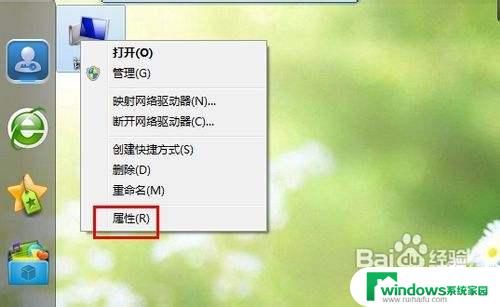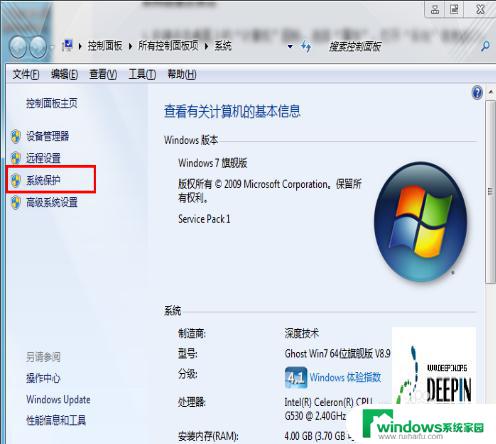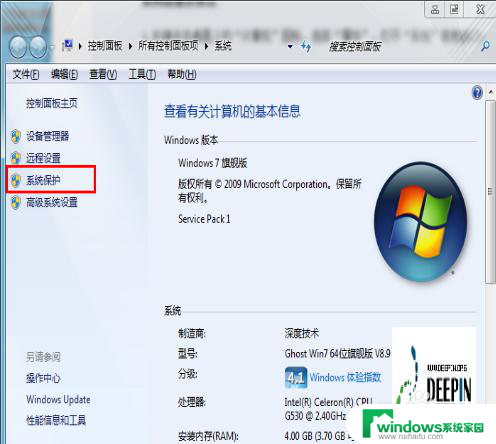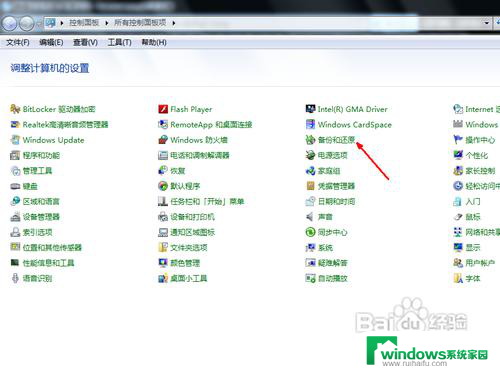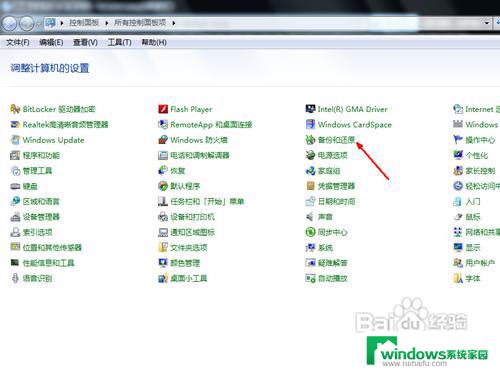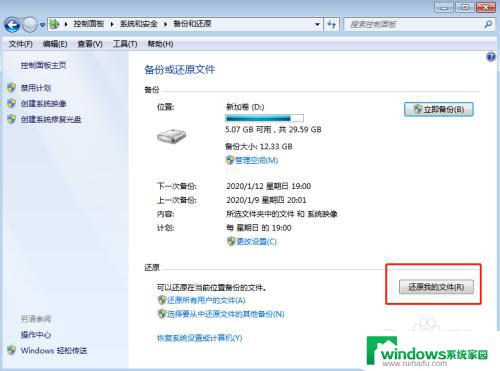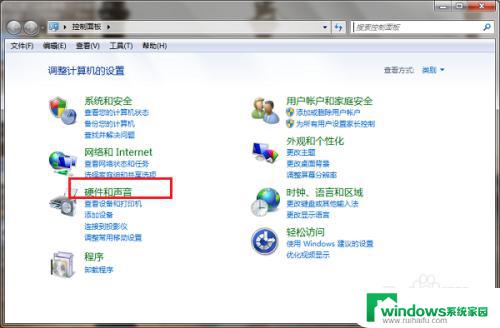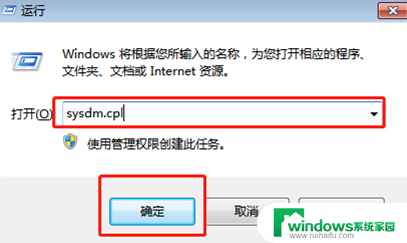win7设置系统还原点 win7系统还原点设置方法详解
更新时间:2023-07-11 13:51:24作者:xiaoliu
win7设置系统还原点,Win7系统的还原点功能十分重要,它可以帮助用户在电脑出现问题时快速恢复到之前的状态,但是许多用户并不知道如何设置还原点,这样在遇到问题时可能会束手无策。在本文中我们将详细介绍win7系统还原点的设置方法,帮助用户更好地保护个人电脑数据安全。
具体步骤:
1.打开电脑桌面,找到计算机。

2.选中计算机,右键,找到属性。
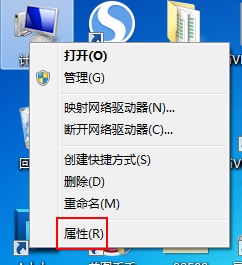
3.在系统设置里面,点击高级系统设置。
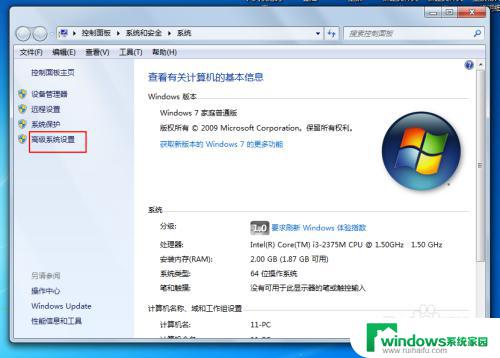
4.点击系统保护,找到下方的创建。
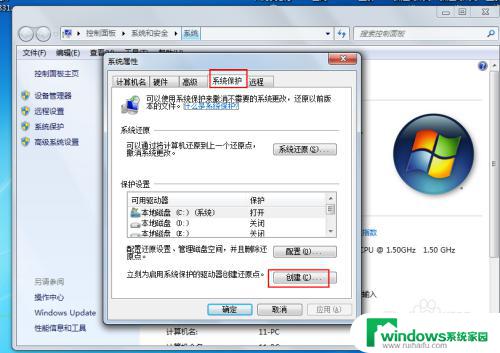
5.输入创建还原点,点击创建即可。
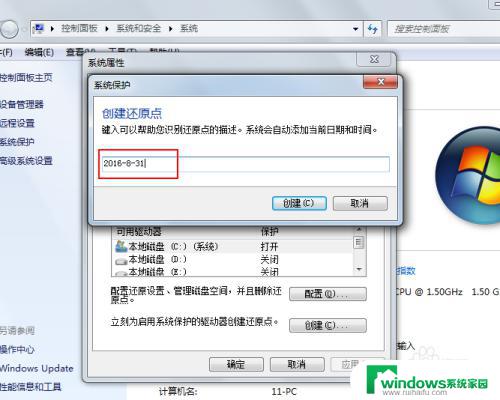
6.win7设置待机的话,在控制面板中选择外观-显示-更改屏幕保护程序。
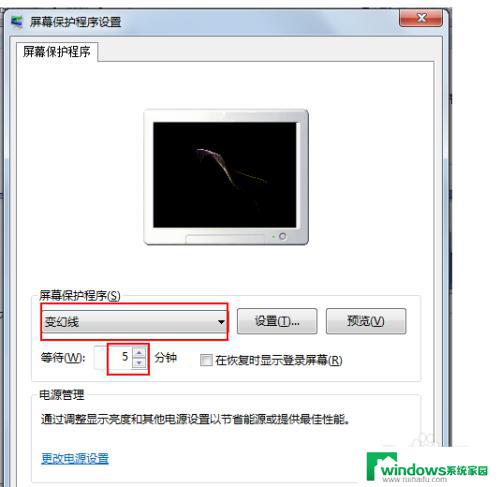
以上就是Win7设置系统还原点的全部内容,如果你遇到了这种问题,不妨根据小编的方法来解决,希望这篇文章对你有所帮助。